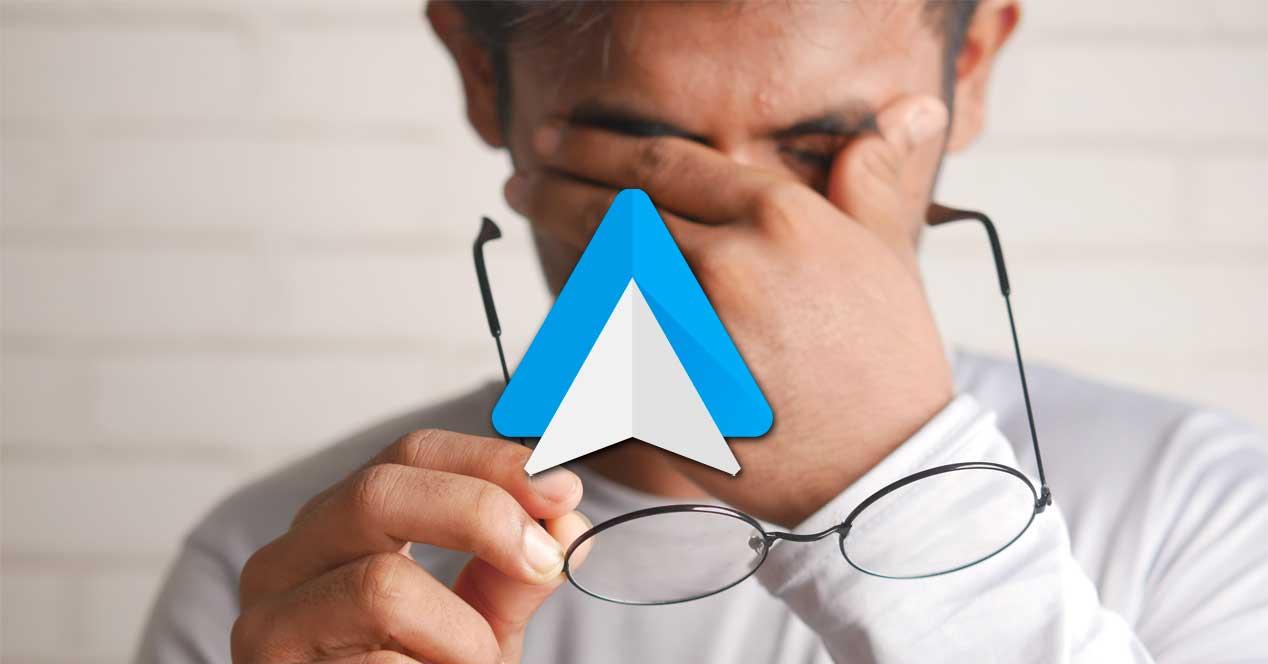La tecnología tiene como misión principal facilitar la vida de los usuarios en la medida de lo posible y dispositivos como los smartphones contribuyen a ello. Sistemas como Android Auto permiten viajar en coche de manera más liviana gracias al sinfín de posibilidades que esconden su interior, pero no es oro todo lo que reluce son el programa de conducción inteligente de Google.
Lo cierto es que la aplicación integrada en los móviles Android que la gran mayoría utilizamos es víctima de una serie de problemas que no cesan ni un instante. Lo que genera un verdadero dolor de cabeza en el usuario e incluso puede llegar a generar distracciones durante la labor del usuario con su vehículo. Es por ello por lo que conviene conocer los fallos más habituales de Android Auto y sus respectivas soluciones, pues solo así tendremos el placer de disfrutar de un trayecto liviano.
Errores molestos de Android Auto
Cuando uno está al volante debe fijar toda su concentración en dicha actividad y esta clase de software ofrecen accesos rápidos a la mayoría de las necesidades del usuario cuando conduce. Realizar una llamada telefónica, escuchar un mensaje, reproducir música o usar Google Maps para conocer el camino hacia su destino.

Todo ello a través de un par de simples toques en la pantalla o también con los comandos de voz y los botones del volante. Sin embargo, el problema llega cuando por alguna u otra razón estas funciones no están disponibles y es algo que debes aprender a solventar.
- El móvil no se conecta al coche
Una problemática que acaba convirtiéndose en un verdadero incordio tiene que ver con la conectividad entre el dispositivo y el vehículo. Si por algún casual no resulta posible establecer la conexión, es aconsejable echar un vistazo a la compatibilidad del automóvil, ya que algunos de cierta antigüedad no ofrecen la opción de emplear Android Auto. Para verificar esta información basta con acudir a la propia web de la app y consultar la amplia lista de marcas y modelos que permite hacer uso del sistema. En el caso de que sí lo sea, prueba a olvidar todos los coches conectados y vuelve a añadirlo.
- El Bluetooth no funciona
El software de la compañía estadounidense ofrece la opción de conectar el smartphone al vehículo con cable USB o Bluetooth. Eso sí, debes tener en cuenta que el segundo consume mayor batería, mientras que gana en comodidad. Si eres de los que apuestan por esta segunda alternativa, pero por alguna razón no puedes iniciar la conexión, la solución más común pasa por eliminar los coches conectados con anterioridad. Si continúa sin funcionar de manera adecuada, desvincula el automóvil del teléfono a través de este accediendo al apartado “Bluetooth” en los ajustes o manteniendo pulsado el icono en el panel de control.
- Cable incompatible
Google ha sido clara en numerosas ocasiones respecto a esta cuestión. No todos los cables sirven para utilizar Android Auto, así que quizá el problema tenga que ver con el que emplees para conectarlo. Busca uno diferente e intenta de nuevo introducirlo en la ranura. Como recomendación, debe ser un cable en buen estado y de calidad con una longitud no demasiado pronunciada.

- La app se detiene
Es posible que, de forma repentina, el programa se cierre para no volver a abrirse más. Esto puede ser culpa de un error de la propia aplicación y la solución es tan simple como eliminar tanto los datos como la caché. De este modo nos desharemos de cualquier inconveniente que haya ocurrido. Abre los ajustes en tu dispositivo y dirígete a la sección “Aplicaciones” para buscar posteriormente Android Auto y borrar los datos. Si no surte efecto, a lo mejor es un fallo extendido que la gran G debe solventar con una actualización.
- El idioma se cambia solo
Como hemos mencionado unos párrafos más arriba, existe una forma de usar la app de la gigante de Internet a través de comandos de voz con el Asistente. Con tan solo decir “Ok, Google” podemos acceder a un repertorio de funciones impresionante, aunque a veces nos vemos sorprendido cuando la respuesta que nos da es en otro idioma. Para volver a establecer el español como predeterminado, solo hay que iniciar los ajustes e introducir en la barra de búsqueda superior “Idiomas del Asistente” y eliminar cualquier opción secundaria para dejar solo la deseada.
- Android Auto no reconoce mi voz
Un error muy frecuente y molesto al no poder utilizar de nuevo los comandos de voz en condiciones. Lo que no permite disfrutar de una experiencia plena de Android Auto. Para volver a usar la plataforma sin tocar la pantalla, te recomendamos aprovechar las siguientes soluciones: reinicia la app, espera a escuchar el pitido del Asistente, cierra las ventanas para minimizar el ruido, comprueba el estado de la entrada de audio.